이력서 양식이 엑셀로 되어있을 때 셀에 증명사진 이미지를 크기를 고정시켜야 해야합니다. 하지만 이력서 내용을 작성하면서 셀의 높이나 넓이가 변하게 되는데요. 이때 이미지가 한쪽으로 쏠리는 현상이 나타납니다. 셀에 이미지를 고정시켜 높이나 넓이가 변하는 만큼 이미지가 같이 수정되는 방법을 공유해 보겠습니다.
제가 사용하는 엑셀 버전은 2007버전입니다. 메뉴가 크게 변하지 않았다면 같은 경로로 수정하면 될 것같습니다.
엑셀 이력서 사진 추가 이미지 고정 시키는 방법
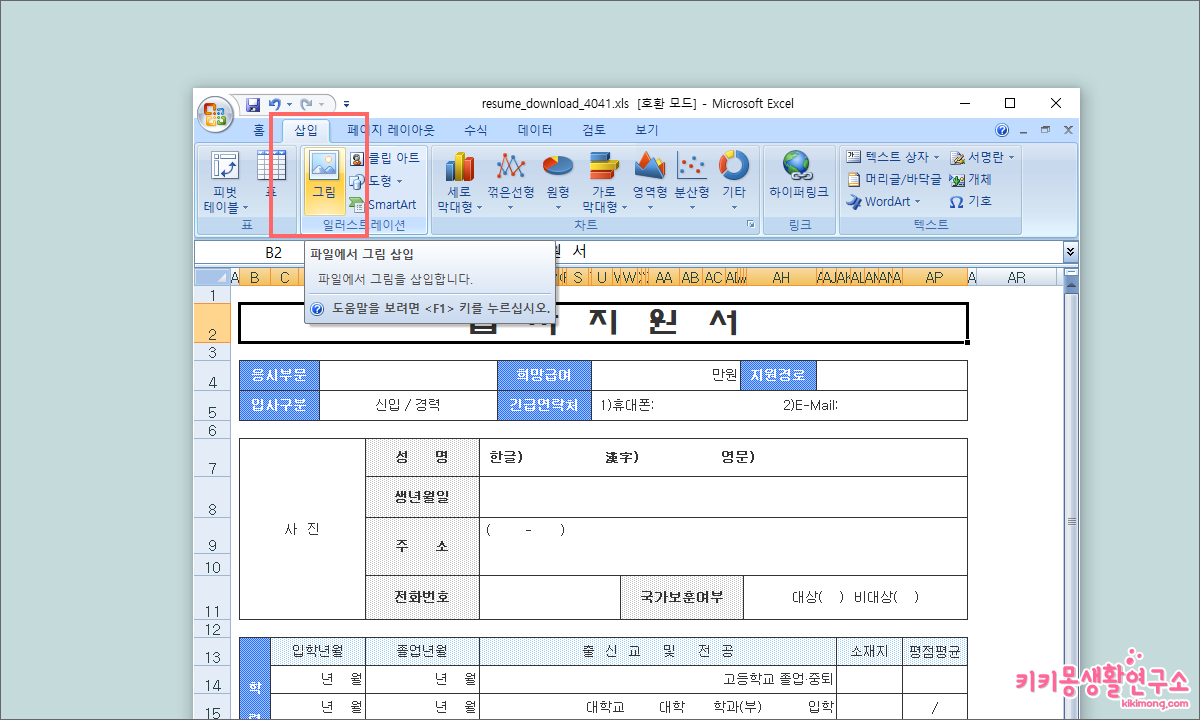 제가 사용한 이력서 양식은 사람인 사이트에서 무료 배포하는 엑셀 이력서 양식을 사용했습니다.
제가 사용한 이력서 양식은 사람인 사이트에서 무료 배포하는 엑셀 이력서 양식을 사용했습니다.
우선 엑셀 이력서 양식을 열어보면 보통 왼쪽 상단에 사진을 넣는 곳이 있습니다. 이곳에 이미지를 넣어보도록 하겠습니다. 경로는 상단 메뉴 중 [삽입]을 클릭하여 하위 메뉴인 [그림]을 클릭합니다.
원하는 폴더에서 증명사진 이미지를 불러오기 해주세요.
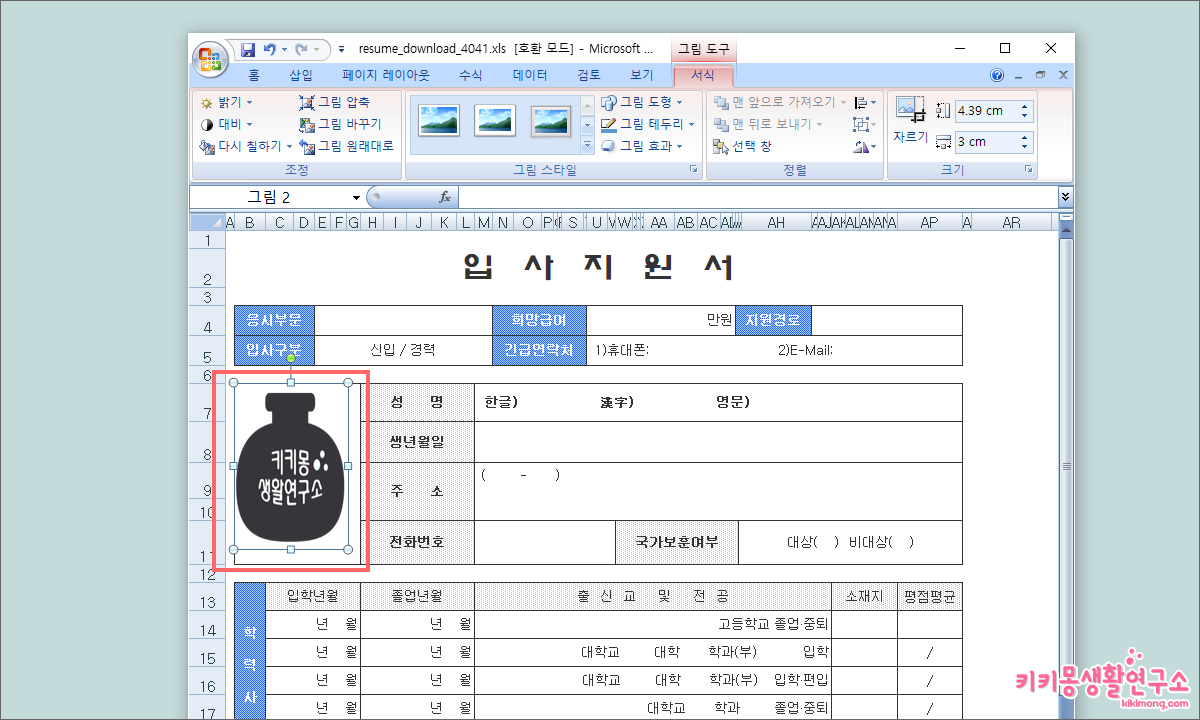 이미지 불러오기가 되었다면 8개의 조절점을 이용하여 이미지를 셀에 맞춰 주세요. 셀 라인에 정확하게 맞추기 위하여 ALT 키를 누른 상태에서 마우스 포인터로 조절점을 이동시키면 정확하게 셀 라인을 맞출 수 있습니다.
이미지 불러오기가 되었다면 8개의 조절점을 이용하여 이미지를 셀에 맞춰 주세요. 셀 라인에 정확하게 맞추기 위하여 ALT 키를 누른 상태에서 마우스 포인터로 조절점을 이동시키면 정확하게 셀 라인을 맞출 수 있습니다.
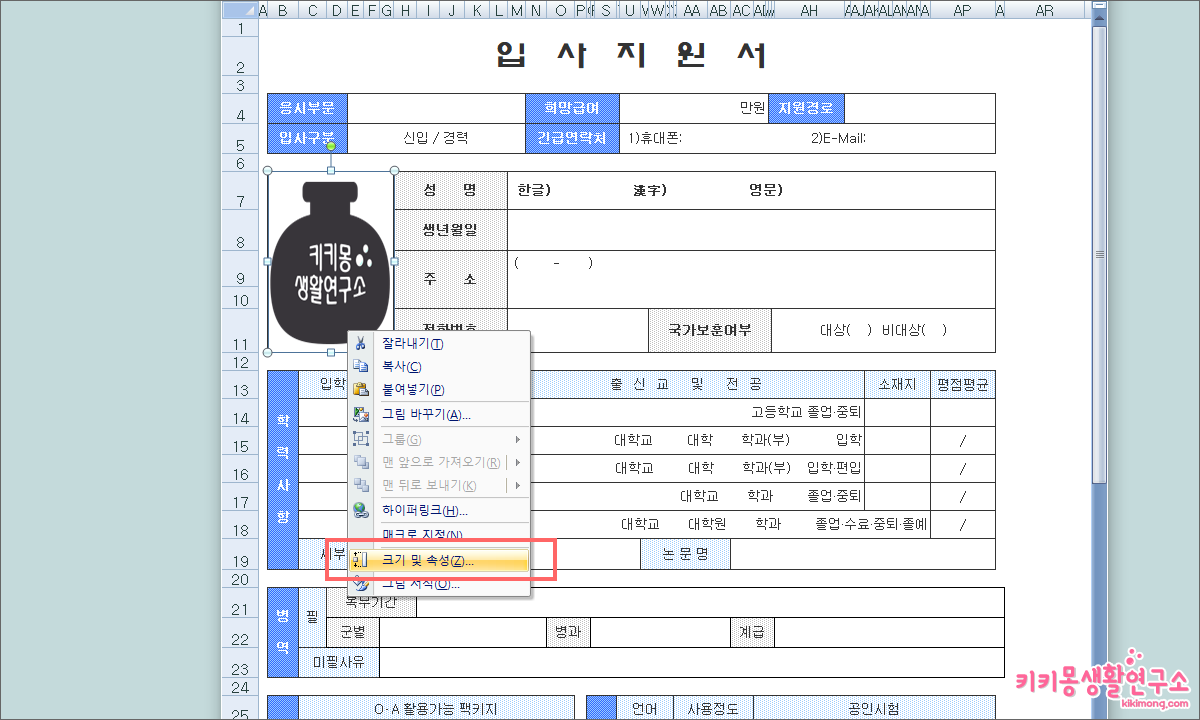 이미지를 비율에 맞춰 셀 크기에 맞춰 변경했다면 마우스 오른쪽을 클릭하여 메뉴창으로 진입합니다. 메뉴 중 [크기 및 속성]을 클릭하여 주세요.
이미지를 비율에 맞춰 셀 크기에 맞춰 변경했다면 마우스 오른쪽을 클릭하여 메뉴창으로 진입합니다. 메뉴 중 [크기 및 속성]을 클릭하여 주세요.
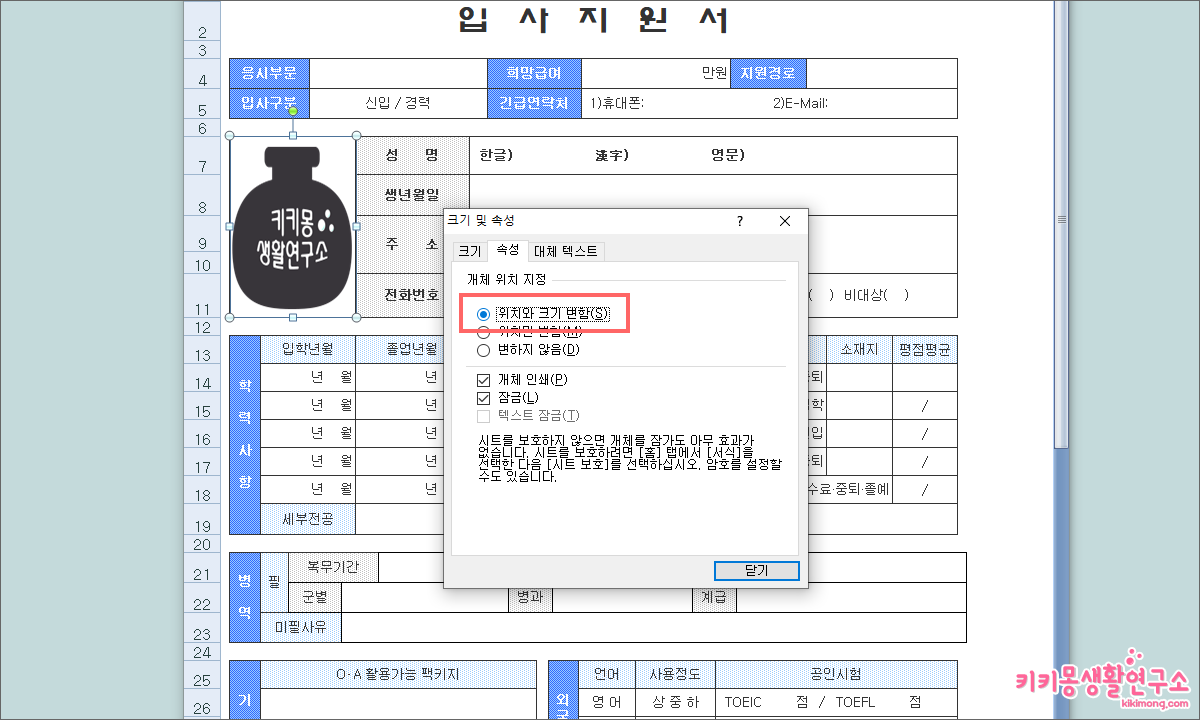 크기, 속성, 대체 텍스트 메뉴 중 [속성]으로 들어가 주세요.
크기, 속성, 대체 텍스트 메뉴 중 [속성]으로 들어가 주세요.
개체 위치 지정 메뉴에서 ‘위치와 크기 변함’을 선택하여 닫기를 눌러 주세요. 이제 위치와 크기가 이력서를 작성하면서 변하는 셀의 크기에 맞춰 함께 움직이게 된답니다.
